Python 爬虫-scrapy爬虫框架
Scrapy框架:
写一个爬虫,需要做很多的事情。比如:发送网络请求、数据解析、数据存储、反反爬虫机制(更换ip代理、设置请求头等)、异步请求等。这些工作如果每次都要自己从零开始写的话,比较浪费时间。因此Scrapy把一些基础的东西封装好了,在他上面写爬虫可以变的更加的高效(爬取效率和开发效率)。因此真正在公司里,一些上了量的爬虫,都是使用Scrapy框架来解决。
Scrapy框架架构:
- Scrapy Engine(引擎):Scrapy框架的核心部分。负责在Spider和ItemPipeline、Downloader、Scheduler中间通信、传递数据等。
- Spider(爬虫):发送需要爬取的链接给引擎,最后引擎把其他模块请求回来的数据再发送给爬虫,爬虫就去解析想要的数据。这个部分是我们开发者自己写的,因为要爬取哪些链接,页面中的哪些数据是需要的,都是由程序员自己决定。
- Scheduler(调度器):负责接收引擎发送过来的请求,并按照一定的方式进行排列和整理,负责调度请求的顺序等。
- Downloader(下载器):负责接收引擎传过来的下载请求,然后去网络上下载对应的数据再交还给引擎。
- Item Pipeline(管道):负责将Spider(爬虫)传递过来的数据进行保存。具体保存在哪里,应该看开发者自己的需求。
- Downloader Middlewares(下载中间件):可以扩展下载器和引擎之间通信功能的中间件。
- Spider Middlewares(Spider中间件):可以扩展引擎和爬虫之间通信功能的中间件。
![]()
Scrapy Shell:
在命令行中,进入到项目所在的路径。然后:
scrapy shell 链接
在这个里面,可以先去写提取的规则,没有问题后,就可以把代码拷贝到项目中。方便写代码。
scrapy shell https://www.zhipin.com/nanjing/?sid=sem_pz_bdpc_dasou_title
加入请求头:
scrapy shell -s USER_AGENT='Mozilla/5.0 (Windows NT 10.0; WOW64) AppleWebKit/537.36 (KHTML, like Gecko) Chrome/84.0.4147.89 Safari/537.36 SLBrowser/7.0.0.2261 SLBChan/25' https://www.zhipin.com/nanjing/?sid=sem_pz_bdpc_dasou_title
用extract方法提取节点内容:
response.xpath('//ul[@class=class="cur"]/li/div/a/div/p/text()').extract()
创建Scrapy项目:
- 创建项目:
scrapy startproject [项目名称]. - 创建爬虫:
cd到项目中->scrapy genspider [爬虫名称] [域名].
项目文件作用:
settings.py:用来配置爬虫的。middlewares.py:用来定义中间件。items.py:用来提前定义好需要下载的数据字段。pipelines.py:用来保存数据。scrapy.cfg:用来配置项目的。
实战:当当网爬虫
-
定义Item类。
import scrapy class DangdangSpiderItem(scrapy.Item): # define the fields for your item here like: # name = scrapy.Field() name = scrapy.Field() author = scrapy.Field() introduction = scrapy.Field() -
编写spider类。
import scrapy from DangdangSpider.items import DangdangSpiderItem class DangdangSpider(scrapy.Spider): name = 'dangdang' allowed_domains = ['dangdang.com'] start_urls = ['http://book.dangdang.com/'] #该方法负责提取response包含的信息 #response代表下载器从start_urls中每个下载得到的响应 def parse(self, response): for book in response.xpath('//ul[@class="list_aa"]/li'): item = DangdangSpiderItem() for bookbook in book.xpath('./ul/li'): item['name'] = bookbook.xpath('./p[1]/a/text()').extract() item['author'] = bookbook.xpath('./p[2]/text()').extract() p = bookbook.xpath('./p[3]/span[1]//span//text()').extract() item['price'] = ''.join(p) yield item -
编写pipelines.py文件。
这里可以保存到json文件中,也可以保存在数据库中。
import json class DangdangspiderPipeline: def __init__(self): self.json_file = open("dangdang.json","wb+") self.json_file.write('[\n'.encode("utf-8")) def close_spider(self,spider): print('---------关闭文件-----') # 后退两个字符,去掉最后一条记录之后的换行符和逗号 self.json_file.seek(-2,1) self.json_file.write('\n]'.encode("utf-8")) self.json_file.close() def process_item(self, item, spider): text = json.dumps(dict(item),ensure_ascii=False) + ",\n" self.json_file.write(text.encode("utf-8"))# 导入访问MySQL的模块 import pymysql class DangdangspiderPipeline(object): def __init__(self): # 连接MySQL数据库 self.connect = pymysql.connect(host='localhost', user='root', password='1234', db='python', port=3306) self.cursor = self.connect.cursor() def process_item(self, item, spider): # 往数据库里面写入数据 self.cursor.execute( 'insert into dangdangbook(name,author,price) VALUES ("{}","{}","{}")'.format(item['name'], item['author'], item['price'])) self.connect.commit() return item # 关闭数据库 def close_spider(self, spider): self.cursor.close() self.connect.close() -
修改settings文件。
增加请求头;修改Robots协议;配置使用pipeline。
实战:动态网页爬取图片
-
使用shell调试工具分析目标站点:
scrapy shell https://usplash.com/
找出动态请求的网址:
scrapy shell https://unsplash.com/napi/photos?page=1&per_page=10&order_by=latest
服务器返回了一段json数据:
import json >>>len(json.loads(response.text)) 10 # 包含10个元素
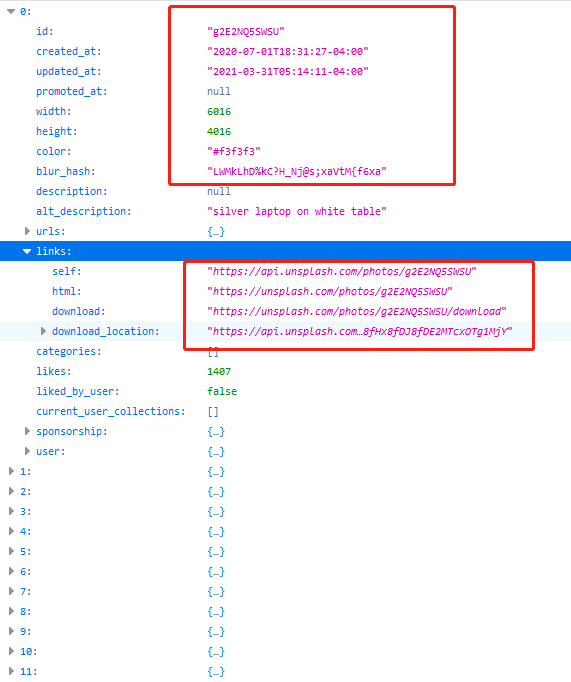
可以看出每张图片包含id、创建时间、更新时间、宽度、高度、links属性,该属性值是一个对象,转换之后对应于python的dict,包含了self、html、download、download_location属性,self代表浏览网页图片的url;download是要下载的高清图片的url。
尝试用shell查看第一张图片的下载URL:
>>> json.loads(response.text)[0]['links']['download']
'https://unsplash.com/photos/g2E2NQ5SWSU/download'
由此得出结论:该网页加载时会自动向 https://unsplash.com/napi/photos?page=N&per_page=N&order_by=latest发送请求,然后根据服务器响应的json数据动态加载图片。
该网页是瀑布流设计,在滚动时可以在调试控制台看到再次发送了请求,只是page参数发生了改变,由此只要改变参数即可。
-
scrapy爬取高清图片
创建项目:scrapy startproject UnsplashImageSpider;scrapy genspider unsplash_image 'unsplash.com'
定义item类:
import scrapy class ImageItem(scrapy.Item): # 保存图片id image_id = scrapy.Field() # 保存图片下载地址 download = scrapy.Field()开发spider:
import scrapy, json from UnsplashImageSpider.items import ImageItem class UnsplashImageSpider(scrapy.Spider): # 定义Spider的名称 name = 'unsplash_image' allowed_domains = ['unsplash.com'] # 定义起始页面 start_urls = ['https://unsplash.com/napi/photos?page=1&per_page=12&order_by=latest'] def __init__ (self): self.page_index = 1 def parse(self, response): # 解析服务器响应的JSON字符串 photo_list = json.loads(response.text) # ① # 遍历每张图片 for photo in photo_list: item = ImageItem() item['image_id'] = photo['id'] item['download'] = photo['links']['download'] yield item self.page_index += 1 # 获取下一页的链接 next_link = 'https://unsplash.com/napi/photos?page='\ + str(self.page_index) + '&per_page=12&order_by=latest' # 继续获取下一页的图片 yield scrapy.Request(next_link, callback=self.parse)开发pipeline:
爬取到图片url后可以导入专门的下载工具,也可以直接下载,下面用urllib.request包直接下载:
from urllib.request import * class UnsplashimagespiderPipeline(object): def process_item(self, item, spider): # 每个item代表一个要下载的图片 print('----------' + item['image_id']) real_url = item['download'] try: pass # 打开URL对应的资源 with urlopen(real_url) as result: # 读取图片数据 data = result.read() # 打开图片文件 with open("images/" + item['image_id'] + '.jpg', 'wb+') as f: # 写入读取的数据 f.write(data) except: print('下载图片出现错误' % item['image_id'])设置settings。
应对反爬虫的常见方法
-
IP地址验证
有些网站会使用IP地址验证进行反爬虫处理,程序会检查客户端的IP地址,如果发现同一个IP地址的客户端频繁地请求数据,该网站就会认定是爬虫。
所以要让scrapy不断更换代理服务器的IP地址,可以定义一个下载中间件。
打开中间件文件,增加以下类:
class RandomProxyMiddleware(object): # 动态设置代理服务器的IP地址 def process_request(self,request,spider): # get_random_proxy()函数随机返回代理服务器的IP地址和端口 request.meta["proxy"] = get_random_proxy()应该事先准备好一些代理服务器。
配置下载中间件:
DOWNLOADER_MIDDLEWARES = { 'ZhipinSpider.middlewares.RandomProxyMiddleware':543 } -
ROBOTSTXT_OBEY = False
-
限制访问频率
在settings中取消以下注释:
# 开启访问频率限制 #AUTOTHROTTLE_ENABLED = True # 设置访问开始的延迟 #AUTOTHROTTLE_START_DELAY = 5 # 设置访问之间的最大延迟 #AUTOTHROTTLE_MAX_DELAY = 60 # 设置scrapy并行发给每台远程服务器的请求数量 #AUTOTHROTTLE_TARGET_CONCURRENCY = 1.0 # 设置下载之后的自动延迟 #DOWNLOAD_DELAY=3 -
图片验证码
- 使用PIL、Libsvm等库自己开发程序识别验证码
- 通过第三方库。
整合selenium模拟浏览器行为
登录网站有两种方法:
- 直接使用爬虫程序向网站的登录处理程序提交请求,将用户名密码验证码等作为请求参数,登录成功后记录登陆后的Cookie数据。
- selenium登录,记录浏览器登录之后的Cookie数据。
import scrapy
from selenium import webdriver
import time
class WbSpiderSpider(scrapy.Spider):
name = 'wb_spider'
allowed_domains = ['weibo.com']
start_urls = ['http://weibo.com/']
def __init__(self):
# 定义保存登录成功之后的cookie的变量
self.login_cookies = []
# 定义发送请求的请求头
headers = {
"Referer": "https://weibo.com/login/",
'User-Agent': "Mozilla/5.0 (Windows NT 6.1; Win64; x64; rv:61.0) Gecko/20100101 Firefox/61.0"
}
def get_cookies(self):
'''使用Selenium模拟浏览器登录并获取cookies'''
cookies = []
browser = webdriver.Chrome()
# 等待3秒,用于等待浏览器启动完成,否则可能报错
time.sleep(2)
browser.get("https://weibo.com/login/") #①
# 获取输入用户名的文本框
elem_user = browser.find_element_by_xpath('//input[@id="loginname"]')
# 模拟输入用户名
elem_user.send_keys('17367077624') #②
# 获取输入密码的文本框
elem_pwd = browser.find_element_by_xpath('//input[@type="password"]')
# 模拟输入密码
elem_pwd.send_keys('zzdzzd993') #③
# 获取提交按钮
commit = browser.find_element_by_xpath('//a[@node-type="submitBtn"]')
# 模拟单击提交按钮
commit.click() #④
# 暂停10秒,等待浏览器登录完成
time.sleep(20)
#登录成功后获取cookie
if "微博-随时随地发现新鲜事" in browser.title:
self.login_cookies = browser.get_cookies()
else:
print("登录失败!")
# start_requests方法会在parse方法之前执行,该方法可用于处理登录逻辑。
def start_requests(self):
self.get_cookies()
print('=====================', self.login_cookies)
# 开始访问登录后的内容
return [scrapy.Request('https://weibo.com/lgjava/home',
headers=self.headers,
cookies=self.login_cookies,
callback=self.parse)]
# 解析服务器相应的内容
def parse(self, response):
print('~~~~~~~parse~~~~~')
print("是否解析成功:", '疯狂软件李刚' in response.text)
CrawlSpider爬虫:
- 作用:可以定义规则,让Scrapy自动的去爬取我们想要的链接。而不必跟Spider类一样,手动的yield Request。
- 创建:scrapy genspider -t crawl [爬虫名] [域名]
- 提取的两个类:
- LinkExtrator:用来定义需要爬取的url规则。
- Rule:用来定义这个url爬取后的处理方式,比如是否需要跟进,是否需要执行回调函数等。
# 猎云网爬虫
import scrapy
from scrapy.linkextractors import LinkExtractor
from scrapy.spiders import CrawlSpider, Rule
from ..items import LywItem
class LywSpiderSpider(CrawlSpider):
name = 'lyw_spider'
allowed_domains = ['lieyunwang.com']
start_urls = ['https://www.lieyunwang.com/latest/p1.html']
rules = (
Rule(LinkExtractor(allow=r'/latest/p\d+\.html'), follow=True),
Rule(LinkExtractor(allow=r'/archives/\d+'),callback="parse_detail", follow=False),
)
def parse_detail(self, response):
title_list = response.xpath("//h1[@class='lyw-article-title']/text()").getall()
title = "".join(title_list).strip()
pub_time = response.xpath("//h1[@class='lyw-article-title']/span/text()").get()
author = response.xpath("//a[contains(@class,'author-name')]/text()").get()
content = response.xpath("//div[@class='main-text']").get()
origin = response.url
item = LywItem(title=title,pub_time=pub_time,author=author,content=content,origin=origin)
return item
使用twisted异步保存mysql数据:
- 使用twisted.enterprise.adbapi来创建一个连接对象:
def __init__(self,mysql_config): self.dbpool = adbapi.ConnectionPool( mysql_config['DRIVER'], host=mysql_config['HOST'], port=mysql_config['PORT'], user=mysql_config['USER'], password=mysql_config['PASSWORD'], db=mysql_config['DATABASE'], charset='utf8' ) @classmethod def from_crawler(cls,crawler): # 只要重写了from_crawler方法,那么以后创建对象的时候,就会调用这个方法来获取pipline对象 mysql_config = crawler.settings['MYSQL_CONFIG'] return cls(mysql_config) - 在插入数据的函数中,使用
runInteraction来运行真正执行sql语句的函数。示例代码如下:def process_item(self, item, spider): # runInteraction中除了传运行sql的函数,还可以传递参数给回调函数使用 result = self.dbpool.runInteraction(self.insert_item,item) # 如果出现了错误,会执行self.insert_error函数 result.addErrback(self.insert_error) return item def insert_item(self,cursor,item): sql = "insert into article(id,title,author,pub_time,content,origin) values(null,%s,%s,%s,%s,%s)" args = (item['title'],item['author'],item['pub_time'],item['content'],item['origin']) cursor.execute(sql,args) def insert_error(self,failure): print("="*30) print(failure) print("="*30)
Scrapy下载图片:
-
解析图片的链接。
-
定义一个item,上面有两个字段,一个是image_urls,一个是images。其中image_urls是用来存储图片的链接,由开发者把数据爬取下来后添加的。
-
使用scrapy.pipelines.images.ImagesPipeline来作为数据保存的pipeline。
-
在settings.py中设置IMAGES_SOTRE来定义图片下载的路径。
-
如果想要有更复杂的图片保存的路径需求,可以重写ImagePipeline的file_path方法,这个方法用来返回每个图片的保存路径。
-
而
file_path方法没有item对象,所以我们还需要重写get_media_requests方法,来把item绑定到request上。示例代码如下: -
在创建文件夹的时候,要注意一些特殊字符是不允许作为文件夹的名字而存在的,那么我们就可以通过正则表达式来删掉。
r'[\\/:\*\?"<>\|]'。
import scrapy
from scrapy.spiders.crawl import CrawlSpider,Rule
from scrapy.linkextractors import LinkExtractor
from ..items import ImagedownloadItem
class ZcoolSpider(CrawlSpider):
name = 'zcool'
allowed_domains = ['zcool.com.cn']
# start_urls = ['http://zcool.com.cn/']
start_urls = ['https://www.zcool.com.cn/home?p=1#tab_anchor']
rules = (
# 翻页的url
Rule(LinkExtractor(allow=r"https://www.zcool.com.cn/home?p=\d+#tab_anchor"),follow=True),
# 详情页面的url
Rule(LinkExtractor(allow=r".+/work/.+html"),follow=False,callback="parse_detail")
)
def parse_detail(self, response):
image_urls = response.xpath("//div[@class='photo-information-content']//img/@src").getall()
title_list = response.xpath("//div[@class='details-contitle-box']/h2/text()").getall()
title = "".join(title_list).strip()
item = ImagedownloadItem(title=title,image_urls=image_urls)
yield item
import scrapy
class ImagedownloadItem(scrapy.Item):
title = scrapy.Field()
# image_urls:是用来保存这个item上的图片的链接的
image_urls = scrapy.Field()
# images:是后期图片下载完成后形成image对象再保存到这个上面
images = scrapy.Field()
from scrapy.pipelines.images import ImagesPipeline
from imagedownload import settings
import os
import re
class ImagedownloadPipeline(ImagesPipeline):
def get_media_requests(self, item, info):
media_requests = super(ImagedownloadPipeline, self).get_media_requests(item,info)
for media_request in media_requests:
media_request.item = item
return media_requests
def file_path(self, request, response=None, info=None):
origin_path = super(ImagedownloadPipeline, self).file_path(request,response,info)
title = request.item['title']
title = re.sub(r'[\\/:\*\?"<>\|]',"",title)
save_path = os.path.join(settings.IMAGES_STORE,title)
if not os.path.exists(save_path):
os.mkdir(save_path)
image_name = origin_path.replace("full/","")
return os.path.join(save_path,image_name)
# settings里添加:
IMAGES_STORE = os.path.join(os.path.dirname(os.path.dirname(__file__)),'images')
ITEM_PIPELINES = {
'imagedownload.pipelines.ImagedownloadPipeline': 300,
# 'scrapy.pipelines.images.ImagesPipeline': 1
}
下载器中间件:
下载器中间件是引擎和下载器之间通信的中间件。在这个中间件中我们可以设置代理、更换请求头等来达到反反爬虫的目的。要写下载器中间件,可以在下载器中实现两个方法。一个是process_request(self,request,spider),这个方法是在请求发送之前会执行,还有一个是process_response(self,request,response,spider),这个方法是数据下载到引擎之前执行。
-
process_request(self,request,spider)方法:
这个方法是下载器在发送请求之前会执行的。一般可以在这个里面设置随机代理ip等。- 参数:
- request:发送请求的request对象。
- spider:发送请求的spider对象。
- 返回值:
- 返回None:如果返回None,Scrapy将继续处理该request,执行其他中间件中的相应方法,直到合适的下载器处理函数被调用。
- 返回Response对象:Scrapy将不会调用任何其他的process_request方法,将直接返回这个response对象。已经激活的中间件的process_response()方法则会在每个response返回时被调用。
- 返回Request对象:不再使用之前的request对象去下载数据,而是根据现在返回的request对象返回数据。
- 如果这个方法中抛出了异常,则会调用process_exception方法。
- 参数:
-
process_response(self,request,response,spider)方法:
这个是下载器下载的数据到引擎中间会执行的方法。- 参数:
- request:request对象。
- response:被处理的response对象。
- spider:spider对象。
- 返回值:
- 返回Response对象:会将这个新的response对象传给其他中间件,最终传给爬虫。
- 返回Request对象:下载器链被切断,返回的request会重新被下载器调度下载。
- 如果抛出一个异常,那么调用request的errback方法,如果没有指定这个方法,那么会抛出一个异常。
- 参数:
Scrapy中设置代理:
-
设置普通代理:
class IPProxyDownloadMiddleware(object): PROXIES = [ "5.196.189.50:8080", ] def process_request(self,request,spider): proxy = random.choice(self.PROXIES) print('被选中的代理:%s' % proxy) request.meta['proxy'] = "http://" + proxy -
设置独享代理:
class IPProxyDownloadMiddleware(object): def process_request(self,request,spider): proxy = '121.199.6.124:16816' user_password = "970138074:rcdj35xx" request.meta['proxy'] = proxy # bytes b64_user_password = base64.b64encode(user_password.encode('utf-8')) request.headers['Proxy-Authorization'] = 'Basic ' + b64_user_password.decode('utf-8') -
代理服务商:
分布式爬虫:
redis配置:
- 在ubuntu上安装redis:sudo apt install redis-server
- 连接reids服务器:redis-cli -h [ip地址] -p [端口号]
- 在其他电脑上连接本机的redis服务器:在/etc/redis/redis.conf中,修改bind,把redis服务器的ip地址加进去。示例如下:
bind 192.168.175.129 127.0.0.1 - vim:有可能没有。那么通过sudo apt install vim就可以安装了。
- 虚拟机安装:vmware+ubuntu16.04.iso来安装。安装的时候,设置root用户的密码,用
useradd命令来创建一个普通用户。后期方便通过xshell来连接。ubuntu不允许外面直接用root用户链接,那么我们可以先用普通用户连接,然后再切换到root用户。
爬虫部署:
- 在服务器上安装scrapyd:
pip3 install scrapyd。 - 从
/usr/local/lib/python3.5/dist-packages/scrapyd下拷贝出default_scrapyd.conf放到/etc/scrapyd/scrapyd.conf。 - 修改
/etc/scrapyd/scrapyd.conf中的bind_address为自己的IP地址。 - 重新安装
twisted:
如果这一步不做,后期会出现intxxx的错误。pip uninstall twisted pip install twisted==18.9.0 - 在开发机上(自己的window电脑上)安装
pip install scrapyd-client。 - 修改
python/Script/scrapyd-deploy为scrapyd-deploy.py - 在项目中,找到
scrapy.cfg,然后配置如下:[settings] default = lianjia.settings [deploy] # 下面这个url要取消注释 url = http://服务器的IP地址:6800/ project = lianjia - 在项目所在的路径执行命令生成版本号并上传爬虫代码:
scrapyd-deploy。如果一次性想要把代码上传到多个服务器,那么可以修改scrapy.cfg为如下:
然后使用[settings] default = lianjia.settings [deploy:服务器1] # 下面这个url要取消注释 url = http://服务器1的IP地址:6800/ project = lianjia [deploy:服务器2] # 下面这个url要取消注释 url = http://服务器2的IP地址:6800/ project = lianjiascrapyd-deploy -a就可以全部上传了。 - curl for windows下载地址:
https://curl.haxx.se/windows/,解压后双击打开bin/curl.exe即可在cmd中使用了。 - 在cmd中使用命令运行爬虫:
curl http://服务器IP地址:6800/schedule.json -d project=lianjia -d spider=house - 如果后期修改了爬虫的代码,那么需要重新部署,然后服务器的scrapyd服务重新启动一下。
- 更多的API介绍:https://scrapyd.readthedocs.io/en/stable/api.html



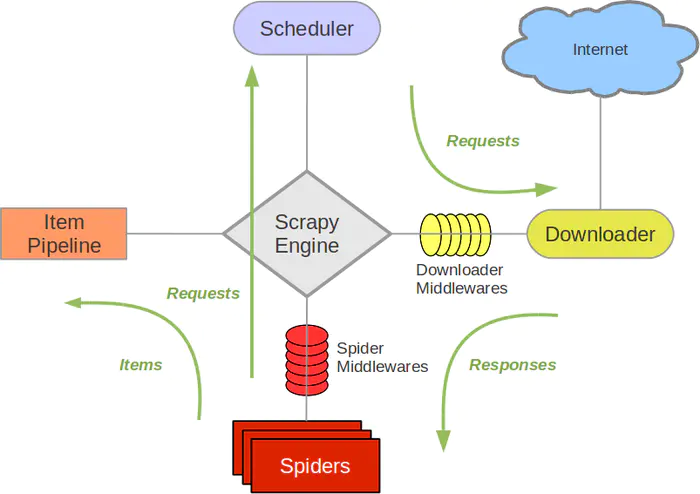

 浙公网安备 33010602011771号
浙公网安备 33010602011771号